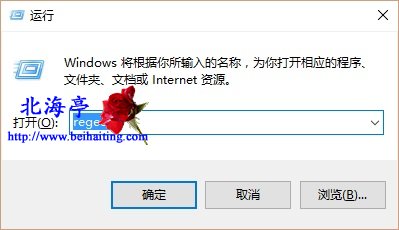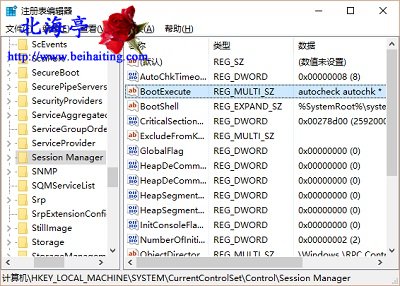|
Win10每次开机都进行扫描和修复驱动器怎么办?检测完能够进系统,算是幸运的!还有一直无限循环修复的情况,根本进不了系统。非正常关机情况,只会发生在FAT32分区格式电脑上。电脑硬盘是NTFS分区格式,不存在FAT32分区情况,怎么也会出现这种问题呢?首先需要说明一点,个人感觉绝大多数情况下,硬盘应该没有问题。
第一步、检测磁盘错误 具体操作方法请参考:Win10系统怎么检测磁盘错误? 第二步、修复磁盘错误 具体操作方法请参考:怎么修复Win10磁盘文件错误? 第三步、人为禁用系统开机自检 步骤一、使用Win+R组合键,呼出运行命令,输入regedit后回车
步骤二、在注册表编辑器窗口,依次展开HKEY_LOCAL_MACHINE\SYSTEM\CurrentControlSet\Control\Session Manager 步骤三、在右侧的窗口中找到并双击名称为“BootExecute”的字符串(该字符串是windows关于磁盘扫描的),双击打开编辑窗口
步骤四、在编辑字符串窗口,将BootExecute字符串的数值数据清空后,点击底部“确定”即可
温馨提示:想要恢复成正常的状态,将数值数据恢复成“autocheck autochk *”即可 第四步、重装系统 重装系统,是最简单,最有效的修复方法,虽然有点太浪费时间。 扩展阅读:怎么让Win10非活动窗口也显示颜色? (责任编辑:IT信息技术民工) |